随着中秋节的临近,相信大家都着手装修和设计自己的活动页面了吧。主图、首页、详情页的优化在这个节日之前是否都装修好了呢?我们关注过各种大型活动的页面设置。之前小编也给大家讲解了中秋节主图的页面设置有哪些。不得不承认在活动到来之际,我们的整体店铺风格或者是页面的风格都会更贴近于活动的气氛。因为只有具备活动气氛的店铺才更具竞争力,更能够吸引客户的眼球。
下面小编例举几个同类目的产品主图,带大家感受一下活动期间的主图和平时的主图有什么区别。
.jpg)
图1
图1是没有进行过活动优化的主图,背景以白色为主,只呈现了产品和产品包装,我们从画面当中了解到的只是它们的“长相”。并不知道产品的口味,店铺的活动,或者他的制作工艺等其他附加信息。同时白色的背景属于较为常规的背景,没有什么突出的特点。只是在活动期间,这样的主图竞争力就会较低。
.jpg)
图2
图2是更换了背景的月饼礼盒的主图,可以看到这张主图更换了背景,增加了活动的氛围。这时候我们起码清楚这是贴合中秋节活动的一款产品。因为深蓝色的背景和月亮的元素让我们第一时间就可以联想到中秋节。左上角有产品的logo和广告语。
这张主图相对比较简单,只是一个符合活动氛围的主图。但在一众主图的竞争下,我们还是找不到它的活动内容和最大的卖点。
.jpg)
图3
如图3同样为月饼礼盒的主图,拥有贴合活动主题的背景,礼盒的外观和产品的照片。同时对比上图的两张主图我们不难发现,画面当中多出了活动的内容,和活动价格。
对于活动内容和活动价格,也是客户较为关心的两点。毕竟在活动期间,想更优惠的购买产品,是大多数客户内心的基本诉求。还有就是活动的玩法,决定了客户购买的多少。例如买一送一的产品,就会比买一件减五元的产品更加吸引消费者一样。活动的力度,活动的内容,活动的价格通常是客户在一个活动期间最为关心的部分。如果将这两个信息也一同放入到主图当中,那么相对于图一没有任何信息的主图,就会更具吸引力了。
小编在前几期给大家讲解到如何制作一张具有活动氛围的主图。今天小编就带大家学习一下,如何制作一个产品的活动价格标签。
.jpg)
图4
.jpg)
图5
如图4和图5右上角的部分,我们都看到了一个圆形的价格标签。
在浏览大量商品的时候,这种具有活动内容和价格标签的产品主图,会让人瞬间了解到活动信息和价格信息。就省掉了很多时间点击进去了解产品。很多顾客对于产品也是没有极大的耐心去一一了解的,尤其是使用流量上网的客户,因此这样的主图很好的抓住了客户的购买需求。
对于中小卖家的我们而言,请一个专业的设计师,是很耗费财力的,那么小编今天就教大家几个步骤,轻松制作一个最简单的圆形价格标签。
首先,打开Photoshop软件
.jpg)
图6
小编这里用的是安装便利的Photoshop版本,大家可以根据自己的习惯,安装不同版本的Photoshop,这个没有严格地要求。
.jpg)
图7
如图7,打开软件之后,选择左上角的文件选项。文件选项下第二个选项为打开,选择打开,会出现一个对话框的选择窗口。
.jpg)
图8
如图8,找到你储存主图的文件夹,把想要添加圆形标签的主图打开。
.jpg)
图9
文件夹的地址可以通过图9中的查找范围,红色框圈住的位置,点击有下拉菜单,选择我们想要打开的文件夹即可找到你的主图所在位置了。
.jpg)
图10
例如图10我们打开一张没有添加圆形活动价格标签的主图。在这张主图的右上角添加圆形的活动价格标签。
.jpg)
图11
如图11。选择左侧工具栏的矩形工具按钮。把鼠标放在按钮上可以出现好几个选项。选择第三个选项椭圆工具。把鼠标移动到椭圆工具上就可以选中了。选中之后我们回到画面当中去。
.jpg)
图12
如图12在画面右上角的部分,红色框标注的部分,画一个正圆。
这时我们把鼠标移动到这里的时候可以看到画面当的鼠标变成了一个小十字的标志。先选择页面上方的颜色。选择一个红色。
.jpg)
图13
如图13,先选择页面上方的颜色。选择一个红色。
.jpg)
图14
如图14,弹出的颜色对话框中选中红色之后,选择确定键。这样红色就选择好了。
接着按住shift键在画面当中拖动小十字图标。画一个正圆。
.jpg)
图15
如图15画出一个正圆之后,红色的特价标签底图就画出来了,接下来我们只需要添加特价价格即可。
.jpg)
图16
如图16。选择右边工具栏的文字工具,红色标记部分的工具即为文字工具。然后再选择颜色工具,选择颜色工具的步骤同图14,选择一个黄色的文字颜色。

图17
选择好文字颜色之后,确定。

图18
如图18我们将内容改为80,大写的T中,为文字的大小选择,可以自己手动输入,也可以选择输入。我们这里直接手动输入即可。
将鼠标移动到红色标签的位置。按鼠标左键点击画面。我们可以看到画面当中有闪烁的光标。这里就是输入文字的位置了。
.jpg)
图19
输入我们的活动价格,例如这里的活动价格我们给他假设一个,假设这款月饼的价格为39.9。
直接在文字中输入数字39.9即可。这时我们的活动价格就打出来了。
.jpg)
图20
如图20,我们可以看到活动价格就出现在了圆形的标签上了。
.jpg)
图21
如图21,接着我们点击工具栏中的第一个工具,移动工具,可以移动活动价格的位置,将其调整到合适的位置。直接选择移动工具,点击鼠标左键,把鼠标放置在数字上拖动就可以移动数字了。放到合
适的位置之后,活动价格的标签就添加完成了。
.jpg)
图22
如图22,这样一个简单的活动价格标签就添加完成了。这里小编给大家讲解的是最为简单的方法。主要是为了方便不会使用Photoshop软件的中小卖家,如果你对该软件有一定的了解,还可以通过自己的方式去添加更具特色的活动标签。
添加活动标签的方法就给大家讲完了,赶快去试试吧。只需要几步简单的操作,就可以直接添加一个活动标签,是不是很简单呢。不交流不电商,大家可以加我微信:wugeds888,标注:表格,送如下电商必备表格。
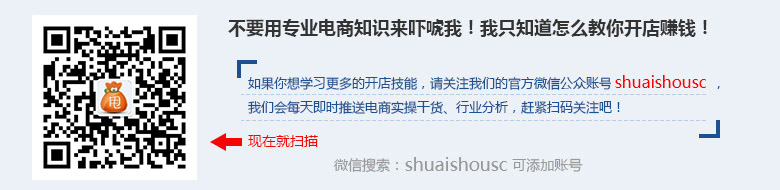
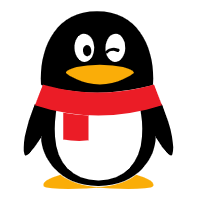 企业QQ 800055007
企业QQ 800055007